Diagnóstico de Lightpath
El diagnóstico de Lightpath es un sistema de diversos LED en varios componentes externos e internos del servidor que lo conducen al componente que ha fallado. Cuando se produce un error, los LED se iluminan en el panel frontal del operador en la parte delantera del servidor; luego, en el componente que ha fallado. Si visualiza los LED en un orden particular, normalmente podrá identificar el origen del error.
La siguiente ilustración muestra los LED de diagnóstico de Lightpath para el servidor, ubicado en el panel de información del operador.
Figura 1. Panel frontal del operador 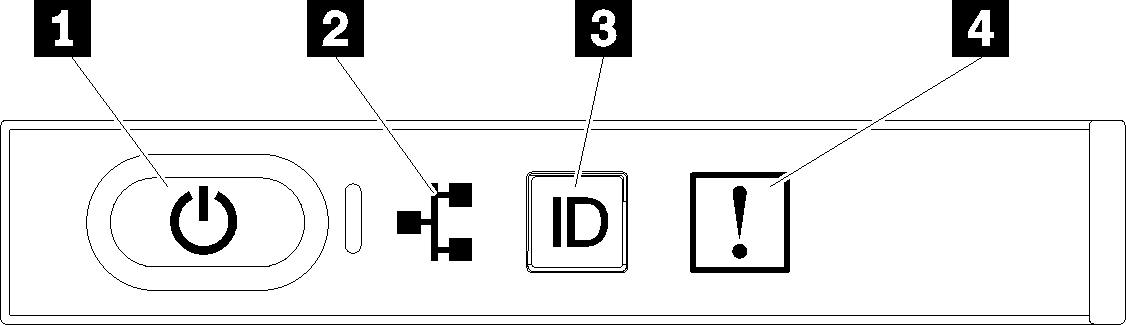
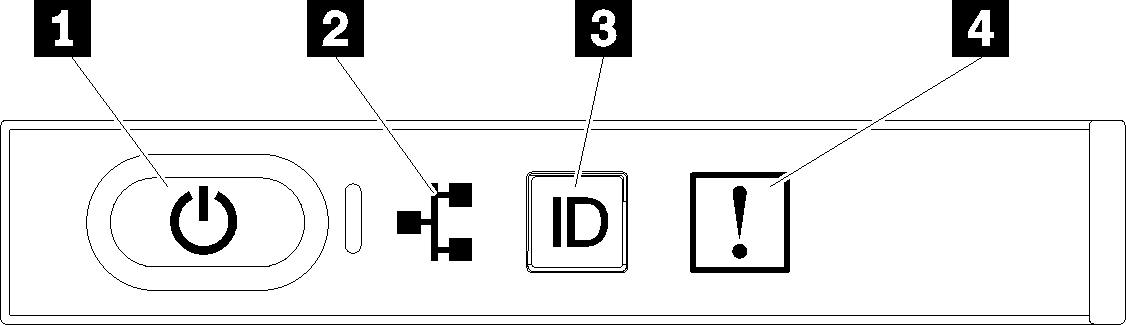
| LED | Descripción | Acción |
|---|---|---|
1 LED/botón de inicio/apagado (verde)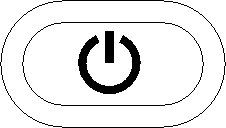 |
| |
2 LED de actividad de red (verde)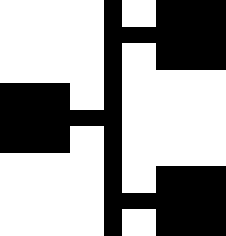 | LED encendido: el servidor está transmitiendo a o recibiendo señales de LAN Ethernet. | Utilice este LED para identificar el estado de conexión de red. |
3 Botón/LED de identificación (azul)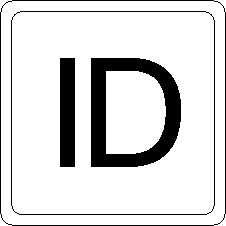 | Este LED se utiliza como LED de detección de presencia. Puede usar Lenovo XClarity Controller para encender este LED de forma remota. | Utilice este LED para localizar visualmente el servidor entre otros servidores. |
4 LED de error del sistema (amarillo)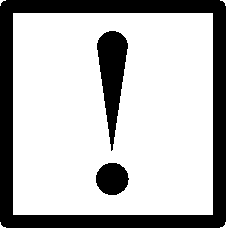 | LED encendido: se ha producido un error. |
|
Entregar comentarios